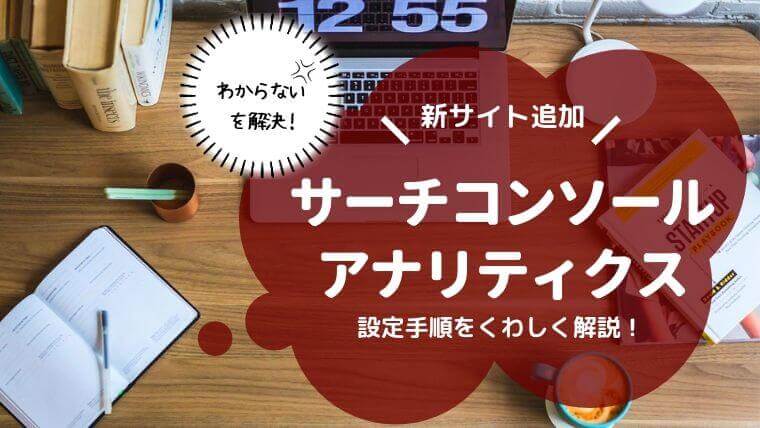先日、このブログとは別のWordpressブログを立ち上げました。
新サイトを開設したら必要な設定がいろいろありますが、そのうちの一つに
【サーチコンソールとアナリティクスへのサイト追加設定】があります。
特に、新サーチコンソールのサイト追加方法は、
従来型の「URLプレフィックス」だけでなく、同一ドメインサイトなら一括設定できる「ドメイン」が加わっています。
【ドメイン】
1つのドメインにサブドメインやサブディレクトリで複数サイトを設置している場合でも、まとめて一括設定できる。
同一ドメインのサイトなら、1回の設定で済みます。
【URLプレフィックス】
サイトアドレスごとに追加設定する必要がある。
旧サーチコンソールの追加設定方法は、このURLプレフィックスです。
- サーチコンソールへ新サイトを「ドメイン」で追加設定
- アナリティクスへの新サイト追加設定
- サーチコンソールとアナリティクスの連携
サーチコンソールとアナリティクスへのサイト追加と連携設定の手順
サーチコンソールとアナリティクスへのサイト追加の流れは次のとおりです。
- サーチコンソールへ新サイトを追加する
- サーチコンソールへサイトマップを登録する
- アナリティクスへ新サイトを追加する
- サーチコンソールとアナリティクスを連携する
サーチコンソールへのサイト追加設定
-
Step1プロパティを追加する
サーチコンソールを開き、左メニューの一番上にあるサイトURLのところから「プロパティを追加」をクリックします。
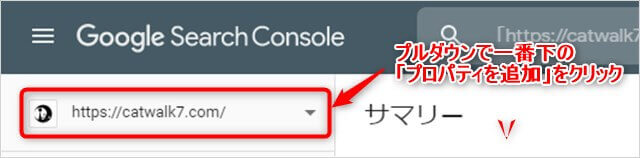
-
Step2プロパティタイプは「ドメイン」で登録
プロパティタイプは、「ドメイン」を選択します。
入力欄に、ドメイン名を入力して、「続行」をクリックしてください。
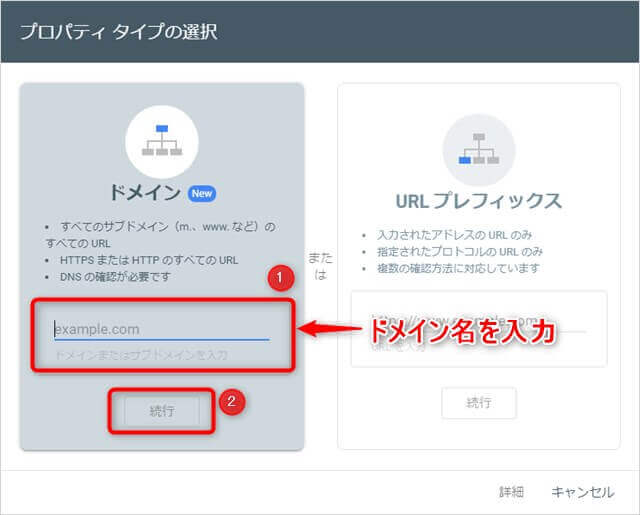
-
Step3DNSレコードをコピーするドメイン所有権の確認画面が開きます。
DNSのTXTレコードを、使用しているサーバーの管理画面から追加して所有権の確認をする必要があります。
みずー使用しているエックスサーバーで手順を説明します!まず初めに「コピー」ボタンをクリックして、TXTレコードをコピーしてください。
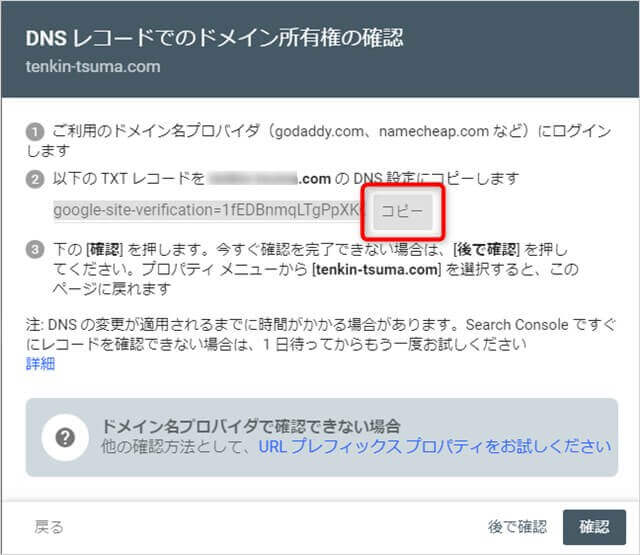
-
Step4サーバーでDNSにTXTレコードを追加する
エックスサーバーのサーバーパネルを開き、「DNSレコード設定」をクリックします。
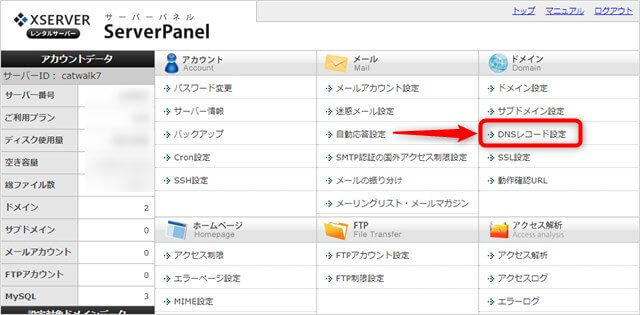
ドメイン選択画面で、DNSを設定するサイトを選びます。
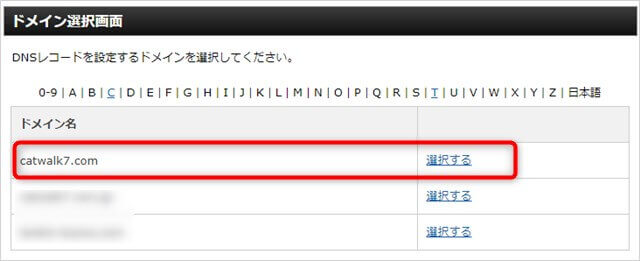
- 種別は“TXT”を選択
- 内容にコピーしたTXTレコードを貼り付ける
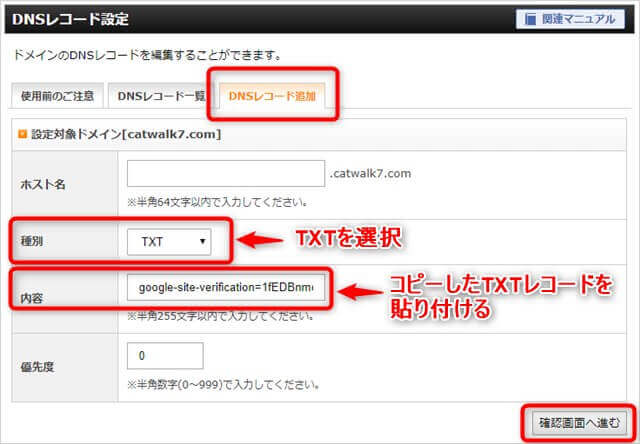
みずーホスト名と優先度は無視して「確認画面へ進む」をクリックしましょう!
確認してOKなら、「追加する」をクリックしてください。
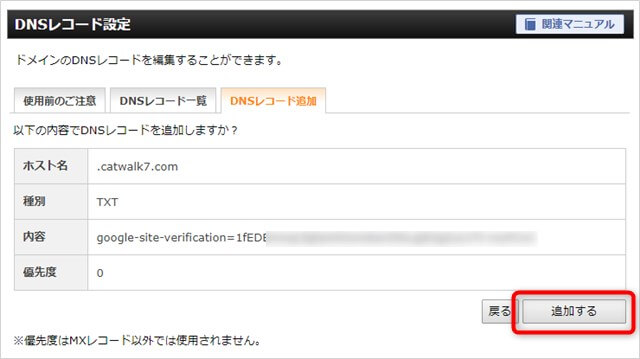
みずーサーバーでDNSレコードの追加が完了しました!
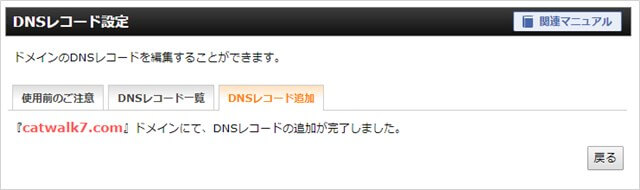
-
Step5サーチコンソールに戻って確認する
サーバーでのDNSレコード追加が終わったら、サーチコンソールに戻ります。
※下の画面を閉じてしまっている場合は、サーチコンソールのプロパティメニューの一番上でサイトURLを選択すると、画面が出てきます。
みずー「確認」ボタンをクリックしましょう。
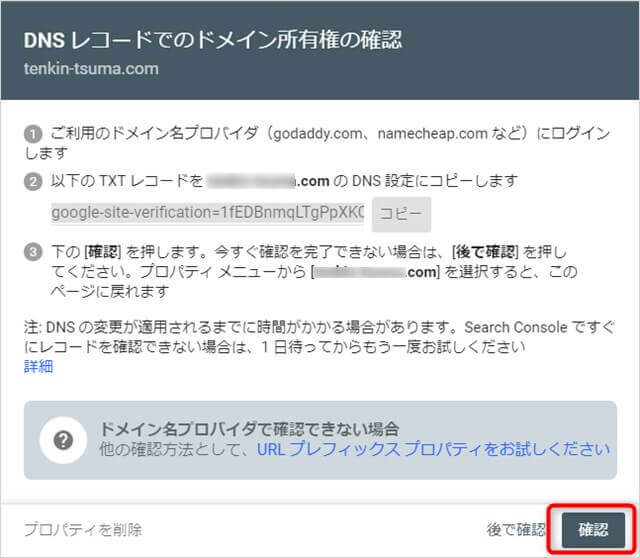
“所有権を確認しました”という画面が表示されれば完了です。
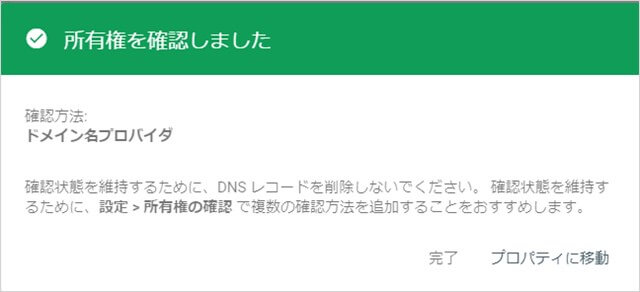
所有権の確認ができない場合
サイト追加登録時のサーチコンソールの所有権の確認がどうしてもうまくいかない場合があります。
その際は、サイト追加を『URLプレフィックス』で登録してください。
サイトマップも忘れずに登録する
-
Step1サイトマップ設定画面を開く
サーチコンソール左側にあるメニューから、「サイトマップ」をクリックしてください。
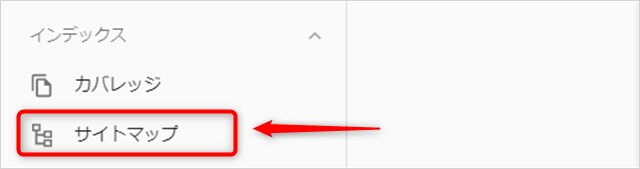
-
Step2サイトマップURLを登録するサイトマップURLの入力欄に、サイトマップURLを入力して「送信」ボタンをクリックします。

送信されたサイトマップのステータスが “成功しました” になっていれば完了です。
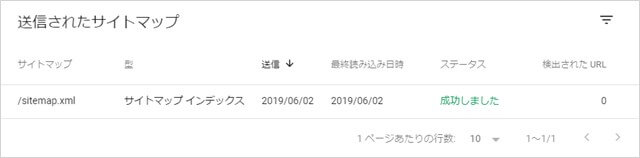
Googleアナリティクスへの追加設定
-
Step1新しいプロパティを作成する
アナリティクスを開き、「管理」→「プロパティを作成」をクリックしてください。
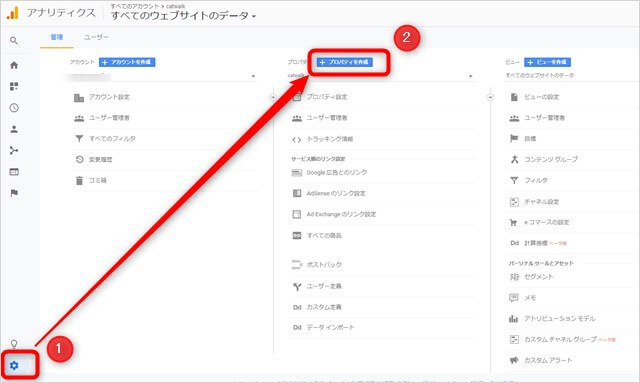
-
Step2新しいプロパティを設定する
新しいプロパティの設定画面に、新しいウェブサイトの情報を登録します。
※ウェブサイトの名前や業種、URLなどは後からも変更できます。
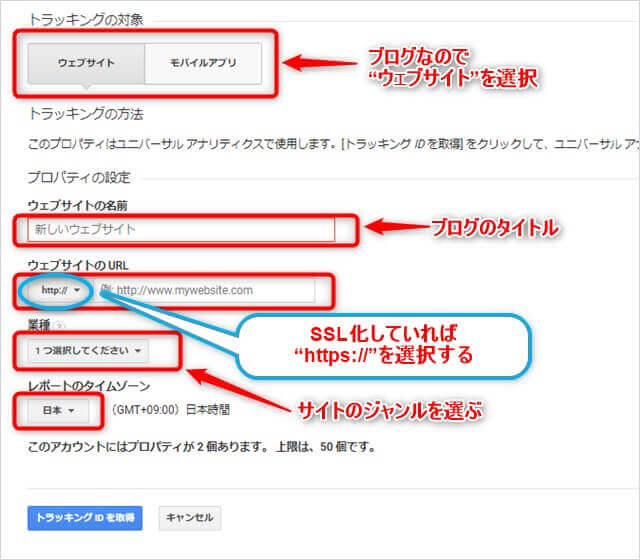
全て登録できたら、「トラッキングIDを取得」をクリックします。
サーチコンソールとアナリティクスを連携する
-
Step1プロパティ設定画面を開くアナリティクスを開き、「管理」→「プロパティ設定」をクリックします。
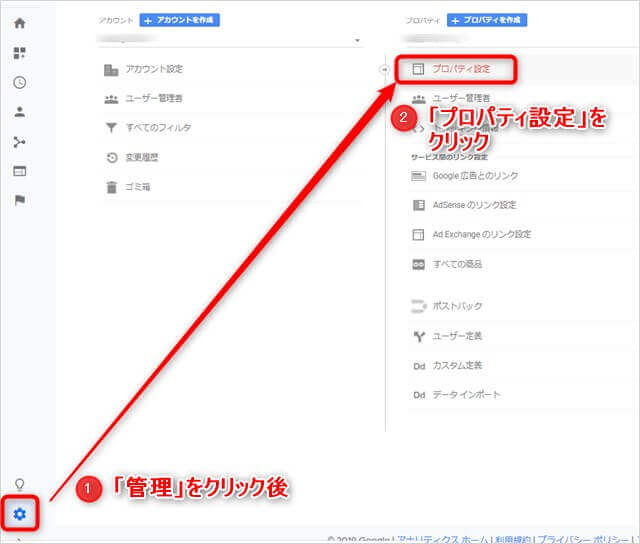
-
Step2サーチコンソールの設定画面を開くプロパティ設定画面に切り替わります。
下までスクロールしていくと、「search consoleを調整」があるので、クリックしてください。
サーチコンソールの設定画面が開くので、「追加」をクリックします。
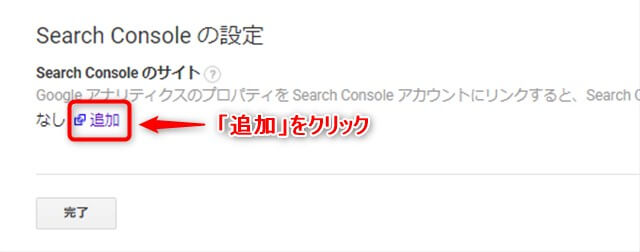
-
Step4アナリティクスに追加するサイトを選ぶみずーサーチコンソールに登録されているサイトURLの一覧が表示されています。
アナリティクスと関連付けるサイトURLにチェックをつけて「保存」をクリックしてください。
関連付けの確認画面になるので、「OK」をクリックします。

-
Step5連携の確認をするみずーアナリティクスにサイトが関連付けられました。という旨の画面が出れば完了です!

まとめ:手順さえわかってしまえば作業は簡単です!
新ブログを立ち上げたら、避けては通れないのがGoogleサーチコンソールとアナリティクスの設定です。
サーチコンソールもアナリティクスも、サイト解析には欠かせないツールです。
サイトを新たに立ち上げたら、早いうちに設定を済ませてしまいましょう!
=>『収益化の道のり』カテゴリに戻る
=>『ブログ運営』カテゴリに戻る